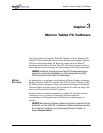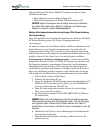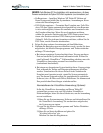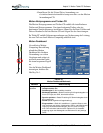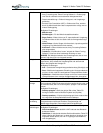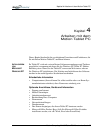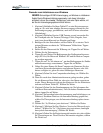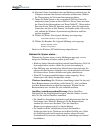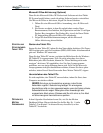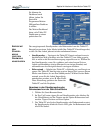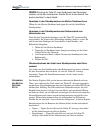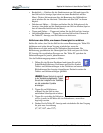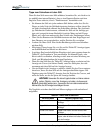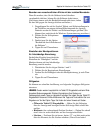Kapitel 4
Arbeiten mit dem Motion Tablet PC
Motion Computing M1400 Tablet PC -Benutzerhandbuch 29
Prozedur zum Initialisieren von Windows
WICHTIG: Sie benötigen KEINEN Internetzugang, um Windows zu initialisieren.
Sobald Sie die Windows-Initialisierungsprozedur nach dieser Information
auffordert, können Sie entweder “Überspringen” oder eine Option wählen, mit
der Sie den Internetzugang später einrichten können.
1. (Optional) Schließen Sie Ihren Tablet PC an eine Netzstromversor-
gung an. (So wird eine ständige Stromversorgung während des Ini-
tialisierungsvorgangs gewährleistet, auch im Fall einer schwachen
Akkuladung.)
2. (Optional) Schließen Sie eine USB-Tastatur an und verwenden Sie
das Touchpad oder die Tastatur (Tabstopp, Pfeile, Eingabe, Leer-
taste) zum Auswählen und zur Eingabe von Daten.
3. Betätigen Sie den Netzschalter, um den Tablet PC zu starten. Nach
einigen Minuten erscheint der “Willkommen”-Bildschirm. Tippen
Sie auf Weiter.
4. Stellen Sie das Datum und die Währung ein. Tippen Sie auf Weiter.
5. Wählen Sie die Zeitzone aus.
6. Tippen Sie auf Weiter. Die Bedingungen des Endbenutzerlizenzver-
trags (EULAs) für Microsoft Windows XP und für Motion Comput-
ing werden angezeigt.
7. Tippen Sie auf “Ja, ich stimme zu”, um den Bedingungen des Endbe-
nutzerlizenzvertrags zuzustimmen. Tippen Sie auf Weiter.
8. Geben Sie einen Namen für Ihren Computer ein. Benutzen Sie den
von Ihrem Netzwerkadministrator angegebenen Namen, oder falls
keiner verfügbar ist, geben Sie einen eindeutigen Namen an.
9. (Optional) Geben Sie eine Computerbeschreibung ein. Wählen Sie
Weiter.
10. Wenn Sie nach dem Administratorkennwort gefragt werden, geben
Sie ein Kennwort Ihrer Wahl ein, oder eins, dass Ihnen zugewiesen
wurde. Dieses Kennwort wird nun das Kennwort für das Administra-
torkonto auf Ihrem Tablet PC. Wählen Sie Weiter.
11. (Optional) Geben Sie den Domänennamen ein (Sie bekommen ihn
von Ihrem Netzwerkadministrator). Falls Sie keinen Domänennamen
haben, tippen Sie auf Weiter.
12. (Optional; Sie brauchen keinen Internetzugang zum Initialisieren von
Windows) Nachdem Windows die Internetverbindung geprüft hat,
wählen Sie Überspringen, um die Internetverbindung später einzur-
ichten.
13. Wählen Sie “Ja, Windows jetzt aktivieren”. Wählen Sie Weiter.
14. (Optional) “Möchten Sie Ihre Windows-Version bei Microsoft regis-
trieren?” Wählen Sie “Ja.” (Sie können jetzt registrieren, benötigen
dazu jedoch Internetzugang.) Wählen Sie Weiter.
15. (Optional) Geben Sie die Registrierungsinformation ein, oder wählen
Sie Überspringen aus. Wenn Sie diese Information eingeben, wählen
Sie Weiter aus.